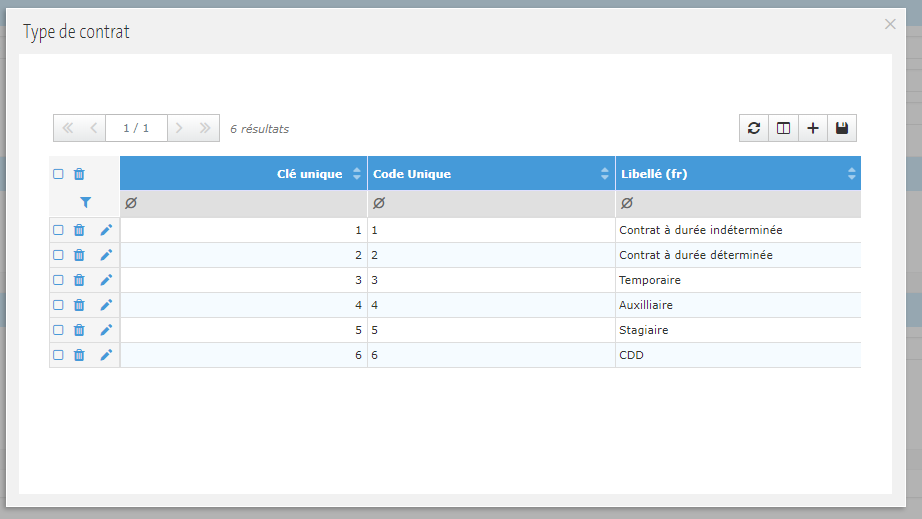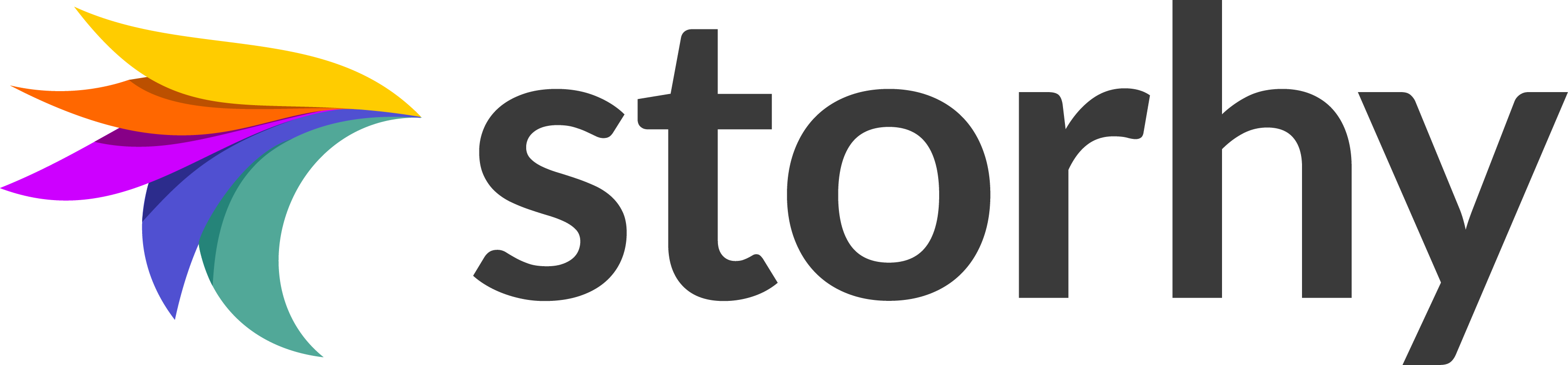Rendez-vous dans l'espace RH de Storhy
Depuis l'onglet "Ma société" de l'espace RH, pour définir un collaborateur RH, il faut :
- Aller vers le bloc "Paramétrer Storhy" situé en bas à droite de l'espace Ressources Humaines.
- Cliquer sur la famille de liens "Paramétrer les collaborateurs" puis sur le lien "Définir les collaborateurs RH".
Une nouvelle fenêtre s'affiche. Ensuite il faut cliquer sur le bouton + pour ajouter, sélectionner le collaborateur créé.
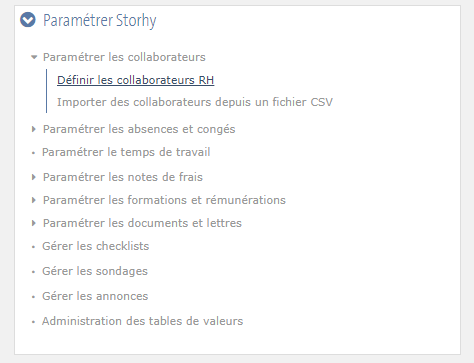
Si vous souhaitez que le collaborateur puisse modifier les listes déroulantes, il faut cocher "Activer l'édition des listes". Le collaborateur créé aura ainsi accès à l'espace RH.
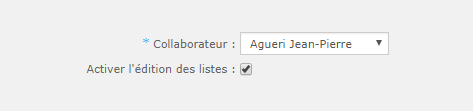
La fonctionnalité "Activer l'édition des listes" en image
Dès lors que vous aurez coché "Activer l'édition des listes" pour un collaborateur ayant les droits RH, un petit stylo apparaîtra à côté des listes déroulantes donnant la possibilité à votre collaborateur de modifier son contenu.
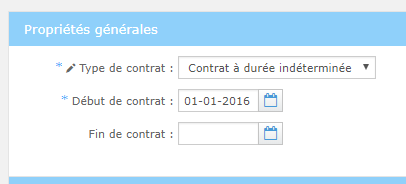
Par exemple, dans ce cas, il y a un petit stylo à côté de la liste déroulante "Type de contrat". En cliquant dessus, votre collaborateur pourra ajouter ou modifier le contenu présent dans cette liste.